So entfernen Sie PowerDirector-Wasserzeichen aus Videos
PowerDirector ist eine beliebte Videobearbeitungssoftware. Sie ist bekannt für ihre benutzerfreundliche Oberfläche und ihre robusten Funktionen. Ein häufiges Ärgernis unter den Benutzern der kostenlosen Version ist jedoch das Wasserzeichen, das sie exportierten Videos hinzufügt. In diesem Artikel zeigen wir Ihnen 3 Methoden, um Entfernen Sie das PowerDirector-Wasserzeichen auf Computern, online und auf Mobiltelefonen.
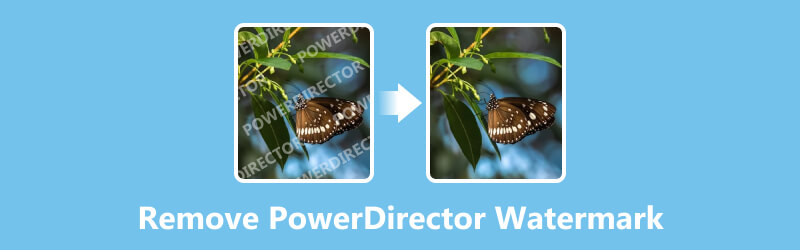
- LEITFADENLISTE
- Teil 1. Hat PowerDirector ein Wasserzeichen?
- Teil 2. Entfernen Sie das PowerDirector-Wasserzeichen mit einem Klick unter Windows/Mac
- Teil 3. PowerDirector-Wasserzeichen auf Android/iPhone entfernen
- Teil 4. PowerDirector-Wasserzeichen online entfernen
- Teil 5. Häufig gestellte Fragen zum Entfernen des PowerDirector-Wasserzeichens
Teil 1. Hat PowerDirector ein Wasserzeichen?
Ja, PowerDirector verfügt über ein Wasserzeichen. Das Wasserzeichen wird automatisch zu Videos hinzugefügt, die mit der kostenlosen Version der Software exportiert werden. Dieses Wasserzeichen erscheint normalerweise in der Ecke des Videos und enthält je nach verwendeter Version und Einstellungen das PowerDirector-Logo oder einen Text.
Um es zu entfernen, können Sie ein Abonnement für PowerDirector abschließen. Oder Sie können weiterlesen, um Folgendes zu erhalten Software zum Entfernen von Video-Wasserzeichen um es zu schaffen.
Teil 2. Entfernen Sie das PowerDirector-Wasserzeichen mit einem Klick unter Windows/Mac
Wenn Sie das PowerDirector-Wasserzeichen ohne Abonnement aus den Videos auf Ihrem Computer entfernen möchten, besteht die erste Möglichkeit darin, sich eine Desktop-Software zu besorgen.
ArkThinker Video Converter Ultimate ist ein leistungsstarkes Programm, das nicht nur Wasserzeichen aus Videos entfernt, sondern Ihnen auch eine breite Palette an Videobearbeitungs- und Konvertierungsfunktionen bietet. Mit der Funktion „Video Watermark Remover“ mithilfe von KI-Technologie können Sie Wasserzeichen mühelos entfernen. Außerdem unterstützt es mehrere Wasserzeichen in einer PowerDirector-Videodatei schnell, indem Sie sie in großen Mengen auswählen. Darüber hinaus können Sie die Dauer der Wasserzeichenentfernung anpassen, indem Sie die Start- und Endzeiten in einer Videodatei festlegen, um das Wasserzeichen jederzeit frei zu entfernen.
- Unterstützt Video-, Audio- und Bildkonvertierung in über 1000 Formate.
- Stapelverarbeitung für die Medienverarbeitung, um erheblich Zeit zu sparen.
- Über 20 Werkzeuge im Werkzeugkasten, um Ihr Filmmaterial wie ein Profi zu verbessern.
- Verbesserte Videoqualität von SD bis HD, sogar 4K/5K/8K.
- Erstellen Sie Bild-in-Bild-Szenen, indem Sie Videos und Fotos zu Collagen zusammenfügen.
Sie müssen dieses PowerDirector-Tool zum Entfernen von Wasserzeichen für Ihren Windows- oder Mac-Computer herunterladen. Sobald es fertig ist, installieren und öffnen Sie es.
Suchen Sie nun im Tool nach dem Video-Wasserzeichen-Entferner unter dem Werkzeugkasten Klicken Sie darauf, um zu beginnen.

Sie möchten Ihr Video mit dem PowerDirector-Wasserzeichen importieren. Klicken Sie auf das große Plus-Symbol und wählen Sie Ihre PowerDirector-Videodatei aus. Sie wird in der Software angezeigt.
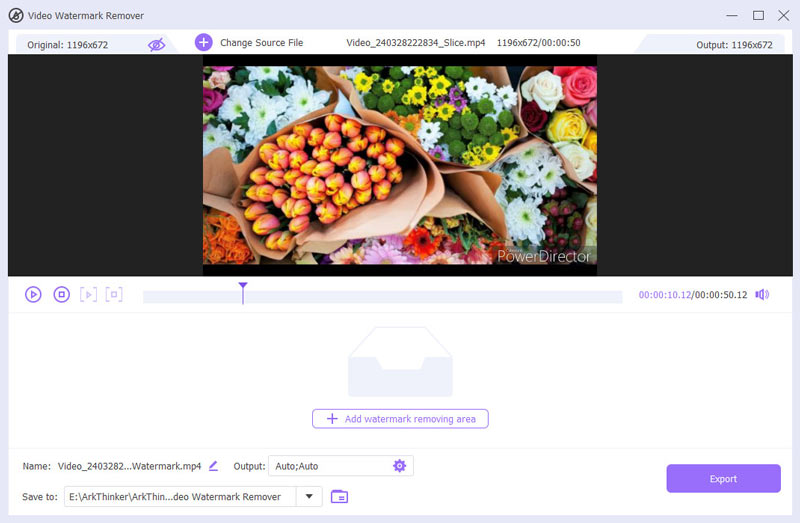
Hier wäre es am besten, wenn Sie dieses Wasserzeichen genau bestimmen. Wählen Sie auf der linken Seite die Option aus, einen Bereich zum Entfernen von Wasserzeichen hinzufügen. Bewegen Sie Ihre Maus, um das Wasserzeichen im Video einzurahmen. Wenn Sie mehrere Wasserzeichen haben, wiederholen Sie einfach diesen Schritt.
Wenn Sie anpassen müssen, wann das Wasserzeichen im Video verschwindet, verwenden Sie die Wiedergabeleiste.
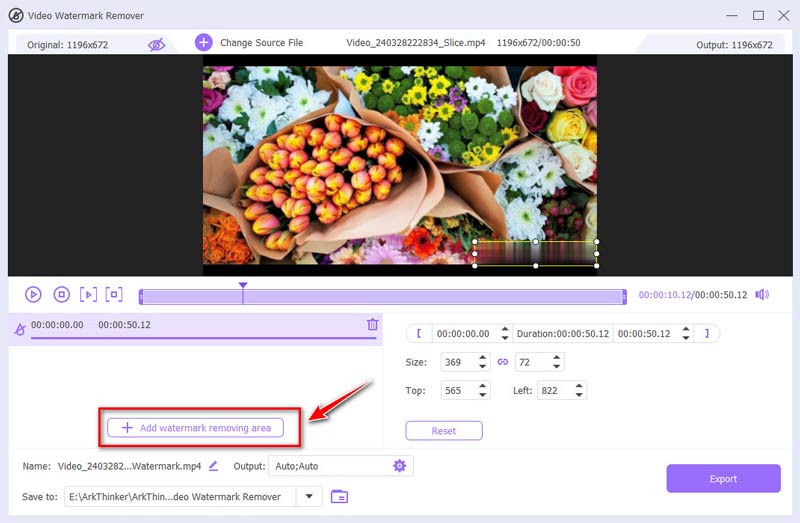
Wählen Sie das gewünschte Format für Ihr Video aus dem Ausgabe Dropdown-Menü. Sie erhalten bei Bedarf weitere Optionen zur Auswahl des Codecs und der Auflösung.
Sobald Sie fertig sind, klicken Sie auf Export und erhalten Sie Ihr PowerDirector-Video ohne Wasserzeichen.
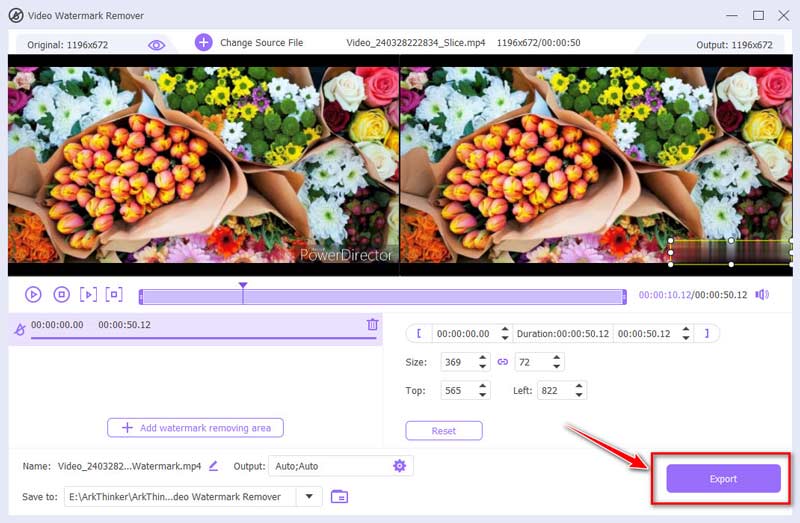
Jetzt ist Ihr Video frei von Wasserzeichen. Im Vergleich zu PowerDirector ist diese Software günstiger, da sie ähnliche Bearbeitungsfunktionen wie PowerDirector bietet. Was noch wichtiger ist: ArkThinker Video Converter Ultimate ist für alle Benutzer, insbesondere Anfänger, benutzerfreundlicher.
Teil 3. PowerDirector-Wasserzeichen auf Android/iPhone entfernen
Wenn Sie Ihr PowerDirector-Wasserzeichen unterwegs auf Ihrem Mobiltelefon entfernen möchten, dann Videosprung ist Ihre Option. Diese App ist für iPhone und Android verfügbar. Mit dem KI-gestützten Tool „Entfernen“ können Sie ganz einfach Text oder Objekte aus einer Videodatei entfernen.
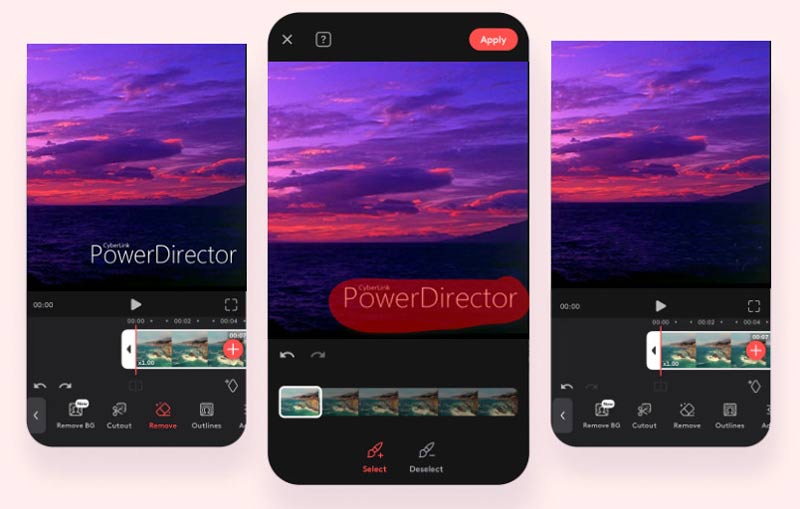
Suchen Sie zunächst nach PowerDirector-Clips, bei denen Sie das Wasserzeichen entfernen möchten. Anschließend können Sie Ihr Video ganz einfach zur Bearbeitung in Videoleap importieren.
Importieren Sie anschließend Ihr Video in Videoleap und wählen Sie es auf der Zeitleiste aus. Verwenden Sie die Entfernen Markieren Sie mit dem Tool das PowerDirector-Wasserzeichen, das Sie löschen möchten. Klicken Sie zum Anwenden und sehen Sie, wie die clevere KI von Videoleap es problemlos entfernt und Ihr Video flüssig bleibt.
Notiz: Manchmal müssen Sie nach dem Entfernen des Wasserzeichens noch ein paar Anpassungen vornehmen, damit es natürlich aussieht. Sie können andere Bearbeitungstools in Videoleap verwenden, um den Hintergrund so anzupassen, dass er perfekt passt.
Wenn Sie mit Ihren Änderungen zufrieden sind, speichern Sie Ihr Video aus PowerDirector auf Ihrem Gerät. Videoleap bietet verschiedene Optionen zum Teilen in sozialen Medien, sodass Sie Ihr fertiges Video ganz einfach allen zeigen können.
Teil 4. PowerDirector-Wasserzeichen online entfernen
Wenn Sie keine Software installieren möchten, ist ein Online-Tool zum Entfernen von Wasserzeichen gut für Sie geeignet. FlexClip ist ein Online-Videobearbeitungstool, mit dem Benutzer ganz einfach Videos erstellen und ändern können, ohne dass umfassende technische Kenntnisse erforderlich sind. Es bietet verschiedene Funktionen wie Videotrimmen, Hinzufügen von Text, Musik und Effekten sowie Tools zum Entfernen von Wasserzeichen aus PowerDirector-Videos.
Besuchen Sie die FlexClip-Website und klicken Sie auf Erstellen Sie ein Video Taste.
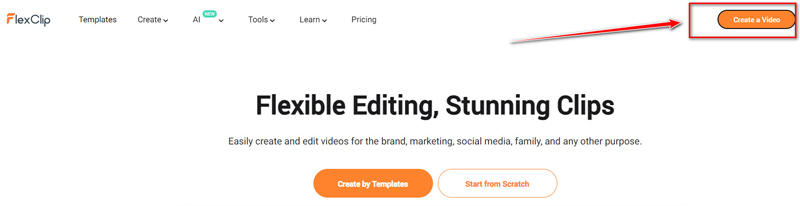
Normalerweise wird eine Option zum Hochladen Ihres Videos angezeigt. Klicken Sie auf das Medien importieren Schaltfläche und wählen Sie die PowerDirector-Videodatei von Ihrem Computer aus.
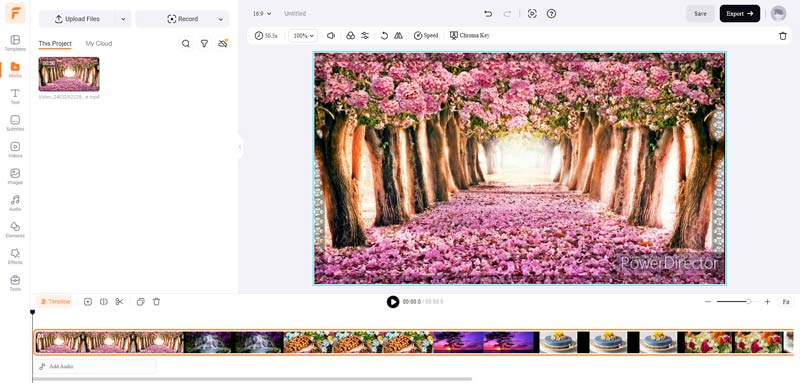
Navigieren Sie durch die Elemente Suchen Sie im Abschnitt eine Form, die das Wasserzeichen abdecken soll, klicken Sie darauf und platzieren Sie sie im Wasserzeichenbereich von PowerDirector.
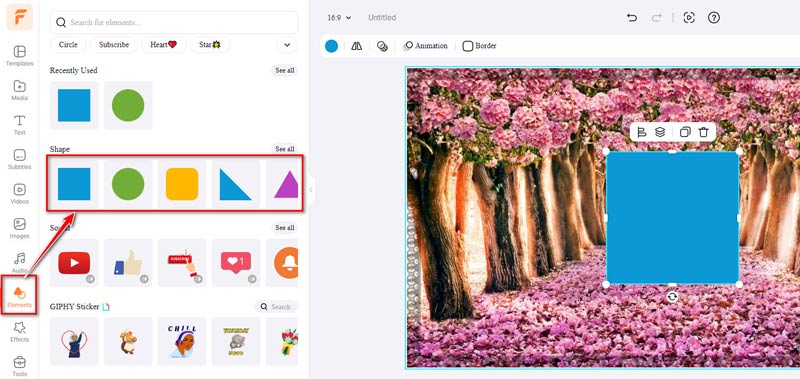
Hier können Sie Form, Farbe, Deckkraft und Rand anpassen, damit die Form der Farbe um das Wasserzeichen in dieser Videodatei ähnlicher wird.
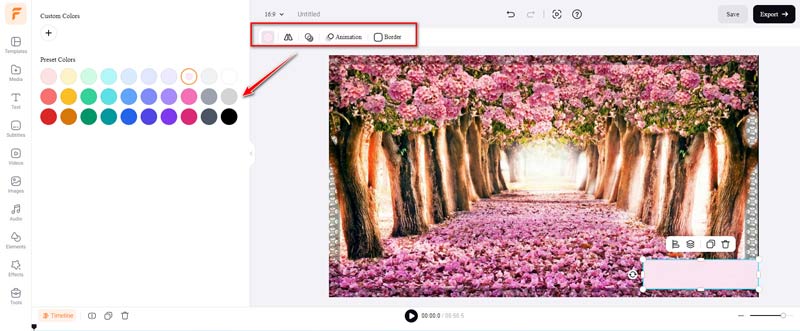
Sobald alle Einstellungen korrekt vorgenommen wurden, können Sie auf die Export Klicken Sie oben rechts auf die Schaltfläche. Anschließend müssen Sie ein Konto erstellen (falls Sie dies noch nicht getan haben).
Hier bietet Ihnen dieses Wen-Tool vier Auflösungsoptionen zum Exportieren dieser PowerDirector-Videodatei: kostenlos für 480p/720p oder kostenpflichtig für 1080p oder 4K.
Als Bitrate können Sie bis zu 60 fps wählen.
Klicken Sie abschließend Export mit Wasserzeichenoption zum Speichern Ihrer PowerDirector-Videodatei ohne Wasserzeichen.
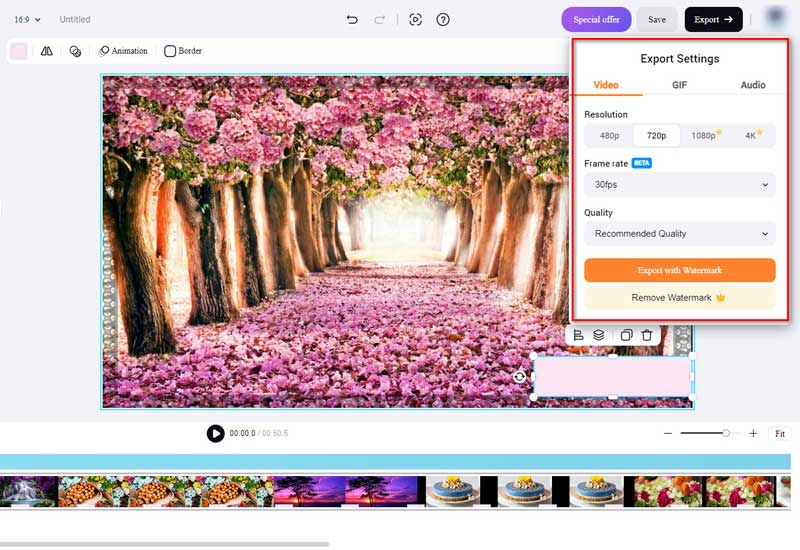
Notiz: Eine weitere Möglichkeit, mit Flexclip das Wasserzeichen zu entfernen, ist die Verwendung der Videozuschneidefunktion. Diese Methode funktioniert jedoch nur, wenn Sie Ihr Video unten kürzen möchten. Wie Sie sehen, bietet Flexclip kein spezielles Tool zum Entfernen von Wasserzeichen, sondern deckt das Wasserzeichen mit einer Form ab, um es zu verbergen. Das Ergebnis ist daher möglicherweise nicht ideal.
Teil 5. Häufig gestellte Fragen zum Entfernen des PowerDirector-Wasserzeichens
Kann ich das PowerDirector-Wasserzeichen kostenlos entfernen?
Ja, Sie können bestimmte Software oder Online-Tools wie PicWish oder FlexClip verwenden, um das Wasserzeichen kostenlos zu entfernen.
Sind mit dem Entfernen von Wasserzeichen aus Videos Risiken verbunden?
Nein, solange Sie seriöse Software oder Tools verwenden, ist das Entfernen von Wasserzeichen aus Videos risikolos.
Verstößt das Entfernen des Wasserzeichens gegen Urheberrechtsgesetze?
Das Entfernen eines Wasserzeichens aus einem Video, das Sie selbst erstellt haben oder das Sie bearbeiten dürfen, stellt im Allgemeinen keinen Verstoß gegen Urheberrechtsgesetze dar. Es ist jedoch wichtig, geistige Eigentumsrechte zu respektieren und nur Videos zu bearbeiten, für die Sie eine Änderungsberechtigung haben.
Abschluss
Wasserzeichen aus PowerDirector entfernen Videos können die Gesamtqualität und Professionalität Ihrer Inhalte verbessern. Um Ihnen dabei zu helfen, diese Arbeit effektiv zu erledigen, stehen Ihnen eine Reihe von Tools zur Verfügung, die Sie für einen Desktop-Computer oder ein mobiles Gerät auswählen können.
Was haltet Ihr von diesem Beitrag? Klicken Sie hier, um diesen Beitrag zu bewerten.
Exzellent
Bewertung: 4.9 / 5 (basierend auf 366 Stimmen)
Finden Sie weitere Lösungen
Neueste Apowersoft-Bewertung zum Wasserzeichen-Entferner mit allen Details 3 TikTok-Wasserzeichen-Entferner-Apps zum Entfernen von TikTok-Wasserzeichen Entfernen Sie das TikTok-Wasserzeichen auf iPhone, Android und Computer 3 Shutterstock-Wasserzeichenentferner zum Entfernen von Wasserzeichen So fügen Sie Wasserzeichen zu Videos auf verschiedenen Geräten hinzu 2024 Methoden zum Hinzufügen von Wasserzeichen zu GIF und zum Entfernen von Wasserzeichen aus GIFRelative Artikel
- Video bearbeiten
- So verlängern Sie ein kurzes Video mit drei verschiedenen Methoden
- Loopen Sie ein Video auf dem iPhone, iPad, Android-Telefon und Computer
- Kostenlose Videobearbeitungssoftware – Die 7 besten kostenlosen Videobearbeitungs-Apps
- 3 TikTok-Wasserzeichen-Entferner-Apps zum Entfernen von TikTok-Wasserzeichen
- Videofilter – So fügen Sie einem Video einen Filter hinzu und setzen ihn ein 2024
- So verlangsamen Sie ein Video und erstellen ein Zeitlupenvideo 2024
- Teilen Sie Ihre große Videodatei mit den 3 besten Filmtrimmern 2024
- So fügen Sie Wasserzeichen zu Videos auf verschiedenen Geräten hinzu 2024
- Die 5 besten MP4-Kompressoren zur Reduzierung der Videodateigröße 2024
- Detaillierte Anleitung zum Verlangsamen eines Videos auf Snapchat 2024



